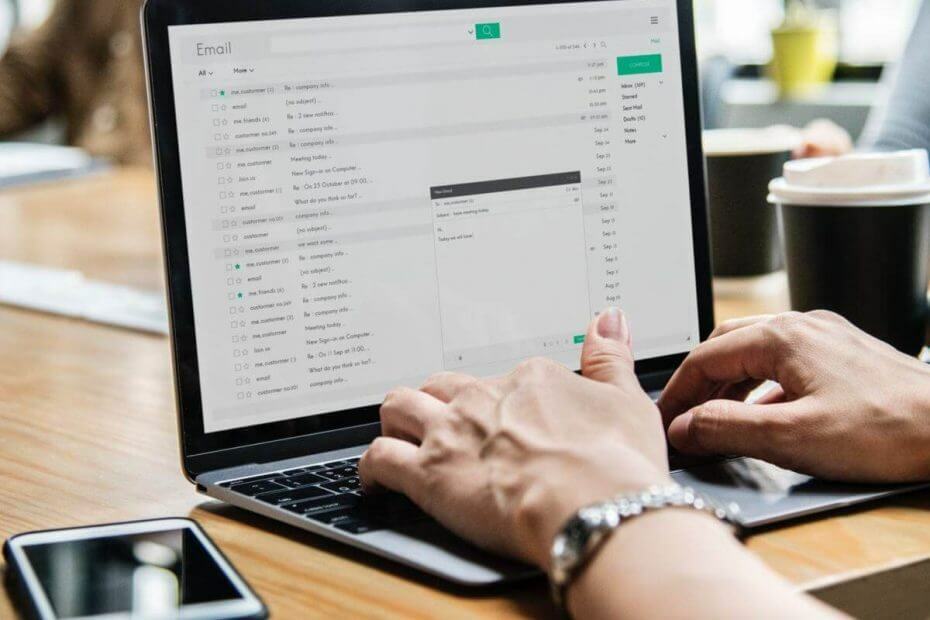- Připojena je 0xa00f4244 žádná kamera chybový kód z aplikace Fotoaparát se obvykle zobrazí, pokud aplikace nedokáže správně detekovat vaši webovou kameru.
- Společnost Microsoft stále nemá oficiální řešení problému s připojením žádné kamery, ale náš průvodce vám pomůže.
- Možnou opravou tohoto problému je zkontrolovat ovladače a aktualizovat je pomocí nástroje systému Windows.
- Můžete také spustit vyhrazený Poradce při potížích z Windows 10 a pokusit se tento problém vyřešit.

Tento software opraví běžné chyby počítače, ochrání vás před ztrátou souborů, malwarem, selháním hardwaru a optimalizuje váš počítač pro maximální výkon. Opravte problémy s počítačem a odstraňte viry nyní ve 3 snadných krocích:
- Stáhněte si Nástroj pro opravu PC Restoro který je dodáván s patentovanými technologiemi (patent k dispozici tady).
- Klepněte na Začni skenovat najít problémy se systémem Windows, které by mohly způsobovat problémy s počítačem.
- Klepněte na Opravit vše opravit problémy ovlivňující zabezpečení a výkon vašeho počítače
- Restoro byl stažen uživatelem 0 čtenáři tento měsíc.
Fotoaparát jako zařízení má v sobě pevné místo Windows 10, ale i vestavěné kamery v laptopech nebo fotoaparátech třetích stran se občas chovají špatně.
Nejčastější chyba související s kamerou ve Windows 10 jde o kód 0xa00f4244 a přichází s Vaši kameru nemůžeme najít zpráva.
Naštěstí, když nastane problém - existuje řešení. Nebo jen pár z nich, jen pro jistotu. Nezapomeňte je tedy zkontrolovat a v několika snadných krocích získat zpět použitelnost fotoaparátu zpět.
Jak mohu opravit chybu kamery 0xa00f4244 v systému Windows 10?
1. Zkontrolujte ovladače
- Klepněte pravým tlačítkem na ikonu Nabídka Start a vybrat Správce zařízení.
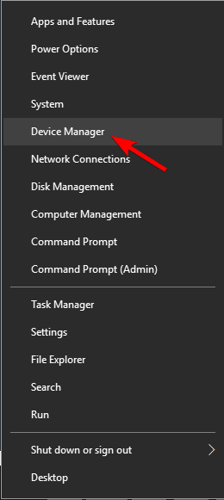
- Navigovat do Zobrazovací zařízení a výdaje do podnabídky, abyste viděli svůj fotoaparát.
- Klepněte pravým tlačítkem na zařízení fotoaparátu a vyberte Aktualizujte ovladač.
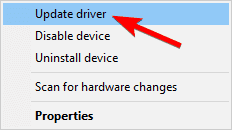
Pokud je váš ovladač aktuální, ale problém je odolný, je možné, že vám nejnovější aktualizace ovladače fotoaparát rozbila. V takovém případě vám doporučujeme vyzkoušet a vrátit ovladač kamery zpět.
- Klepněte pravým tlačítkem na ikonu Nabídka Start a vybrat Správce zařízení.
- Navigovat do Zobrazovací zařízení a rozbalte do podnabídky, abyste viděli svůj fotoaparát.
- Klepněte pravým tlačítkem na zařízení fotoaparátu a otevřete jej Vlastnosti.
- Na kartě Ovladač klikněte na ikonu Vrátit zpět řidiče knoflík.
A konečně, skutečnost, že máte správného řidiče, nemusí stačit. Obecně platí, že generické ovladače nejsou pro danou práci přesně nejlepší.
Je pravda, že Windows Update vám někdy poskytne oficiální ovladače, ale vždy je to nejbezpečnější sázka ke stažení ovladačů z oficiálních stránek výrobce zařízení.
Aktualizujte ovladače automaticky
Aktualizace ovladačů je časově náročná a nakonec může dojít k trvalému poškození vašeho zařízení.
Spusťte skenování systému a objevte potenciální chyby

Stáhněte si Restoro
Nástroj pro opravu PC

Klepněte na Začni skenovat najít problémy se systémem Windows.

Klepněte na Opravit vše opravit problémy s patentovanými technologiemi.
Spusťte skenování počítače pomocí nástroje Restoro Repair Tool a vyhledejte chyby způsobující bezpečnostní problémy a zpomalení. Po dokončení skenování proces opravy nahradí poškozené soubory novými soubory a součástmi systému Windows.
Proto je důležité zvolit pokročilý nástroj, který za vás provede práci, a vybrat správnou verzi ovladače pro váš počítačový systém.
 Některé z nejčastějších chyb a chyb systému Windows jsou výsledkem starých nebo nekompatibilních ovladačů. Nedostatek aktuálního systému může vést ke zpoždění, systémovým chybám nebo dokonce BSoD.Abyste se těmto problémům vyhnuli, můžete použít automatický nástroj, který pomocí několika kliknutí vyhledá, stáhne a nainstaluje správnou verzi ovladače do počítače se systémem Windows. Důrazně doporučujeme DriverFix.Chcete-li bezpečně aktualizovat ovladače, postupujte podle těchto jednoduchých kroků:
Některé z nejčastějších chyb a chyb systému Windows jsou výsledkem starých nebo nekompatibilních ovladačů. Nedostatek aktuálního systému může vést ke zpoždění, systémovým chybám nebo dokonce BSoD.Abyste se těmto problémům vyhnuli, můžete použít automatický nástroj, který pomocí několika kliknutí vyhledá, stáhne a nainstaluje správnou verzi ovladače do počítače se systémem Windows. Důrazně doporučujeme DriverFix.Chcete-li bezpečně aktualizovat ovladače, postupujte podle těchto jednoduchých kroků:
- Stáhněte a nainstalujte DriverFix.
- Spusťte aplikaci.
- Počkejte, až software detekuje všechny vaše vadné ovladače.
- Nyní se zobrazí seznam všech ovladačů, které mají problémy, a stačí vybrat ty, které se vám líbily opravené.
- Počkejte, až DriverFix stáhne a nainstaluje nejnovější ovladače.
- Restartujte aby se změny projevily.

DriverFix
Chraňte svůj Windows před jakýmkoli typem chyb způsobených poškozenými ovladači instalací a používáním DriverFix ještě dnes!
Navštivte web
Zřeknutí se odpovědnosti: tento program je třeba upgradovat z bezplatné verze, aby bylo možné provádět některé konkrétní akce.
2. Spusťte Poradce při potížích s aplikacemi z obchodu
- lis Klávesa Windows + I otevřít Nastavení aplikace.
- Vybrat Aktualizace a zabezpečení.
- Vybrat Odstraňte problém z levého panelu.
- Přejděte dolů a klikněte na Ukládat aplikace.
- Klikněte na Spusťte nástroj pro odstraňování problémů knoflík.
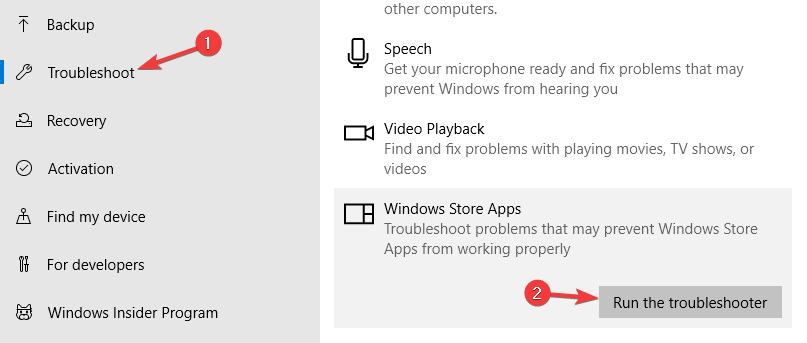
Po spuštění nástroje pro odstraňování problémů zkontrolujte, zda v aplikaci Fotoaparát stále existuje chyba 0xa00f4244.
3. Vyhledejte malware
- Nejprve otevřete Windows Defender z oznamovací oblasti.
- Vybrat Ochrana před viry a hrozbami.
- Vybrat Skenovat offline.
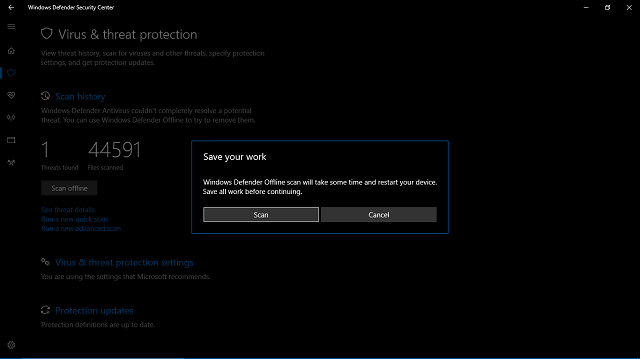
- Počítač se restartuje a měla by být zahájena procedura skenování.
- Poté otevřete Windows Defender znovu.
- Vybrat Ochrana před viry a hrozbami.
- Otevřeno Nastavení ochrany před viry a hrozbami a povolit Cloudová ochrana.
- Restartujte počítač a znovu zkontrolujte kameru.
- PŘEČTĚTE SI VÍCE: Máte obavy z hackování webové kamery? Chraňte své soukromí pomocí tohoto softwaru na ochranu webové kamery!
4. Upravte registr
- Do vyhledávacího panelu Windows zadejte regedit.
- Klepněte pravým tlačítkem na ikonu Editor registru a spusťte jej jako správce.
- Klikněte na Soubor, Vybrat Vývoznía zálohujte svůj registr. Pokud se něco pokazí, můžete to snadno obnovit. Kromě toho můžete pro každý případ vytvořit bod obnovení.
- Postupujte podle této cesty:
-
Pro 32bitový systém:
HKEY_LOCAL_MACHINESOFTWAREMicrosoftWindows Media FoundationPlatform
-
Pro 64bitový systém:
HKEY_LOCAL_MACHINESOFTWAREWOW6432NodeMicrosoftWindows Media FoundationPlatforma
-
Pro 32bitový systém:
- Klepněte pravým tlačítkem do pravého okna a vyberte Novýa vyberte Hodnota DWORD (32bitová).
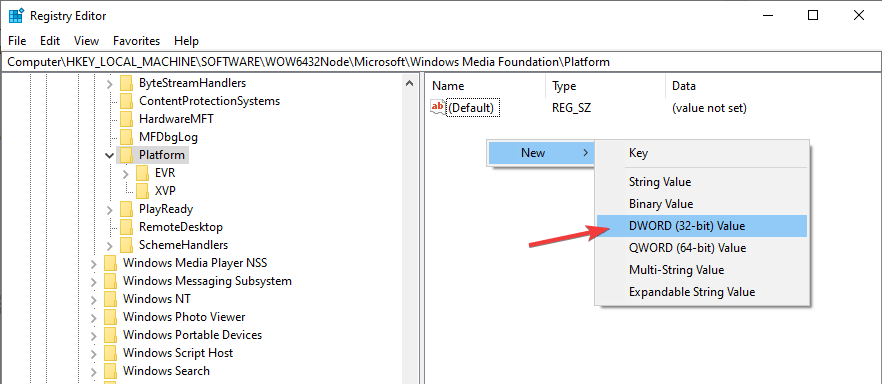
- Pojmenujte tuto hodnotu EnableFrameServerMode.
- Klepněte pravým tlačítkem a vyberte Modifikovat tato nově vytvořená hodnota registru.
- Nastavte jeho hodnotu na 0 (nula) a uložte změny.
- Restartujte počítač a měli byste být připraveni.
Kvůli rozdílu v standardu kódování některé kamery prostě nebudou fungovat v systému Windows 10, což může vést k chybě 0xa00f4244 v aplikaci Fotoaparát, ale tato změna registru by to měla napravit.
5. Opravte Microsoft Store
- Typ cmd ve vyhledávání Windows a klikněte na Spustit jako administrátor začít Příkazový řádek s plnými výsadami.
- Zadejte následující příkazy a stiskněte Enter po každém:
čisté stop bity
net stop wuauserv
net stop appidsvc
net stop cryptsvc
Del "% ALLUSERSPROFILE% \ Application Data \ Microsoft \ Network \ Downloader \ *. *"
rmdir% systemroot% \ SoftwareDistribution / S / Q
rmdir% systemroot% \ system32 \ catroot2 / S / Q
regsvr32.exe / s atl.dll
regsvr32.exe / s urlmon.dll
regsvr32.exe / s mshtml.dll
netsh resetování winsock
netsh winsock reset proxy
čisté startovací bity
net start wuauserv
net start appidsvc
net start cryptsvc
Doufejme, že toto řešení opraví Microsoft Store a všechny jeho komponenty a váš fotoaparát budou rozpoznány.
6. Použijte aplikaci fotoaparátu jiného výrobce
A konečně, pokud žádné z představených řešení nestačí, můžeme jen doporučit vyzkoušet a přejít na alternativní aplikaci fotoaparátu.
Většina z nich nejsou aplikace ve stylu Metro a přicházejí s vlastním formátovacím softwarem a občas také s ovladači. Nejlepší ze všech je samozřejmě ten, který poskytují sami výrobci OEM.
To by mělo být ono. Doufáme, že se vám podařilo třídit kód chyby aplikace Windows Camera 0xa00f4244.
Pokud máte další problémy, dotazy nebo návrhy týkající se fotoaparátu s Windows 10, nezapomeňte nám to sdělit v sekci komentáře níže.
 Stále máte problémy?Opravte je pomocí tohoto nástroje:
Stále máte problémy?Opravte je pomocí tohoto nástroje:
- Stáhněte si tento nástroj pro opravu PC hodnoceno skvěle na TrustPilot.com (stahování začíná na této stránce).
- Klepněte na Začni skenovat najít problémy se systémem Windows, které by mohly způsobovat problémy s počítačem.
- Klepněte na Opravit vše opravit problémy s patentovanými technologiemi (Exkluzivní sleva pro naše čtenáře).
Restoro byl stažen uživatelem 0 čtenáři tento měsíc.
Často kladené otázky
Aplikace Fotoaparát je výchozí aplikací fotoaparátu pro Windows 10 a umožňuje vám nahrávat videa a pořizovat fotografie. Pokud narazíte na problémy, zkontrolujte to průvodce řešením problémů s fotoaparátem opravit to.
Chcete-li tento problém vyřešit, přejděte do Správce zařízení, vyhledejte webovou kameru, klepněte na ni pravým tlačítkem a vyberte ikonu Aktualizujte ovladač volba.
Chcete-li opravit aplikaci Fotoaparát, musíte přejít k řešení potíží s nastavením z Windows. Odtud spusťte Poradce při potížích s aplikacemi Windows Store.
Otevřete Správce zařízení a vyhledejte webovou kameru v seznamu. Klepněte na něj pravým tlačítkem a vyberte Povolit zařízení. Pokud ano, přečtěte si tuto příručku nemůže najít webovou kameru ve Správci zařízení.